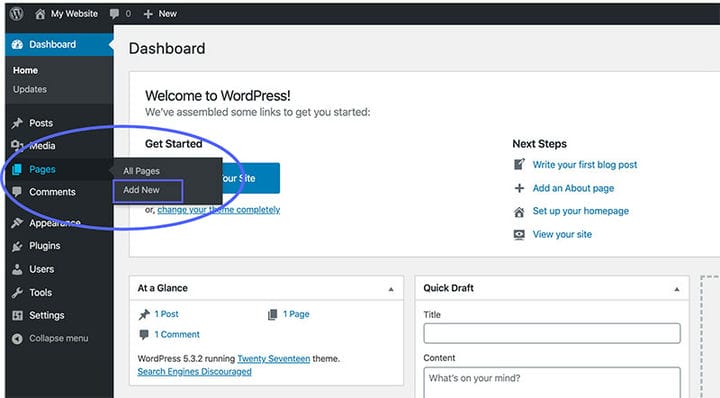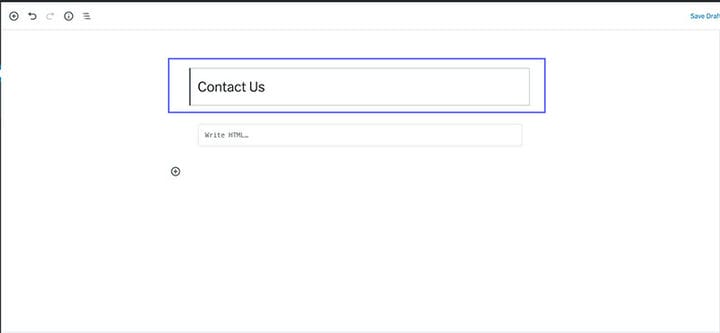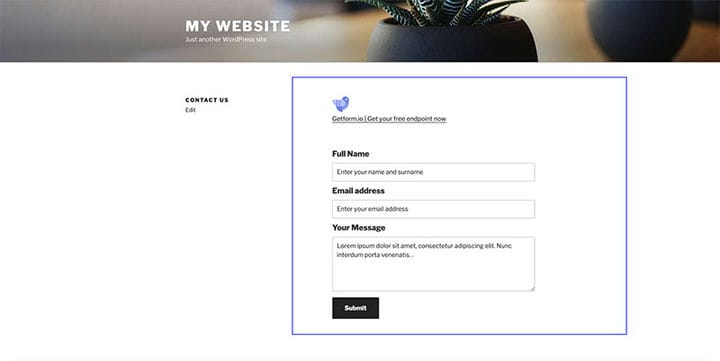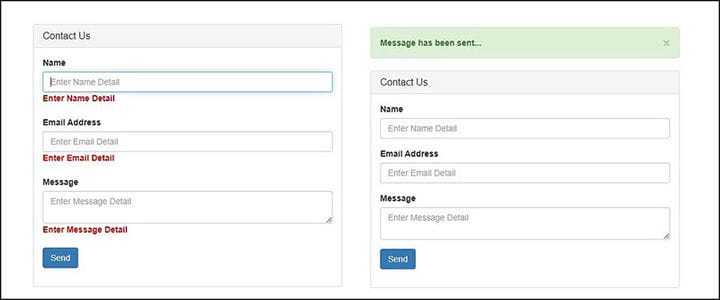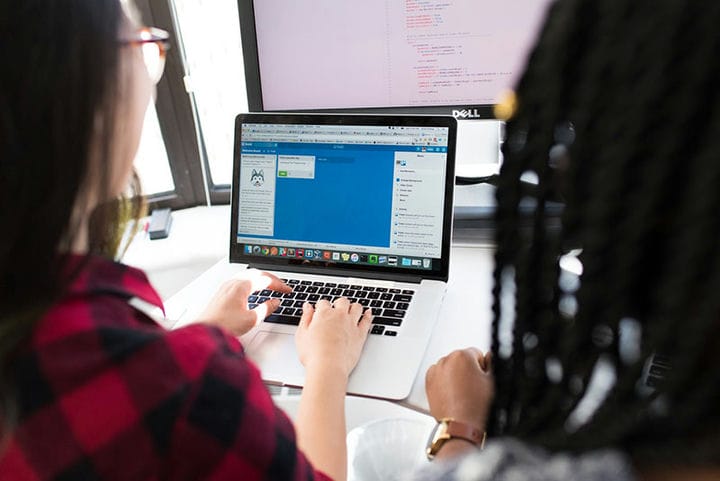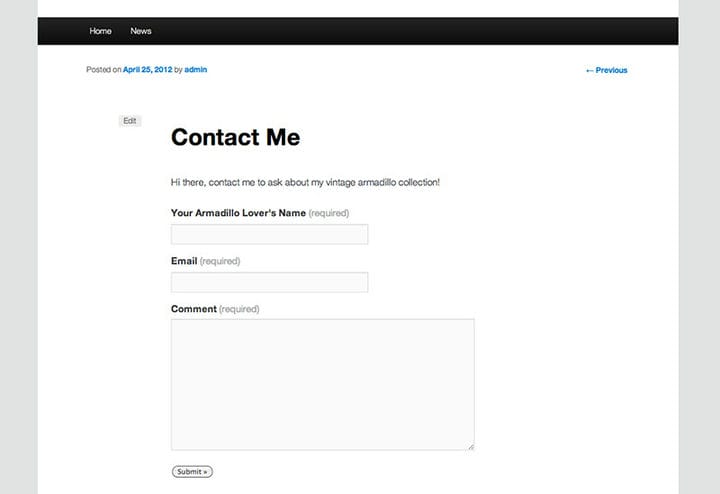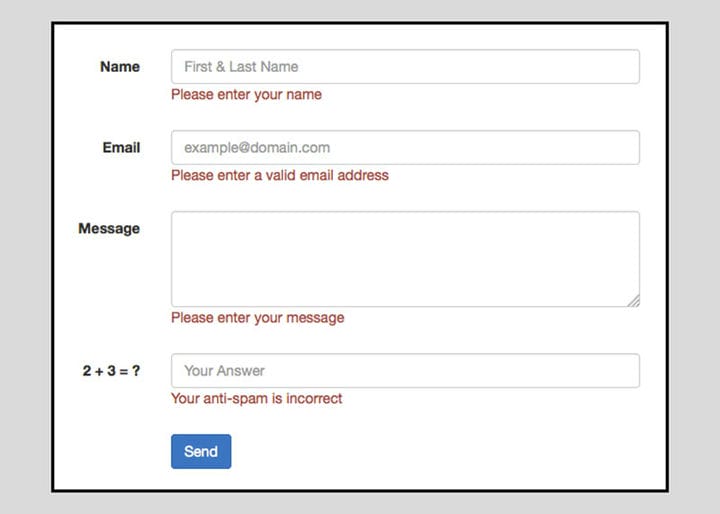Kuinka luoda lomake WordPressissä ilman laajennusta
WordPress on yksi yleisimmistä tavoista luoda ja suunnitella verkkosivusto. Emme olisi väärässä, jos määrittelisimme WordPressin verkkosivustosi käyttöjärjestelmäksi.
WordPress-laajennuksia on kuitenkin joskus vaikea ylläpitää. Lisäosat voivat rajoittaa sinua. kykysi luoda asioita tyhjästä ja tuottaa tarpeitasi ja makujasi vastaavia tuotteita.
Joskus on tarpeen luoda uusi WordPress-lomake erityisesti erityistä tarvetta varten WordPress-verkkosivustoa kehitettäessä. Tietenkin laajennuksia on olemassa ja niistä on hyötyä työskennellessäsi uudella sivustolla. Voit kuitenkin myös luoda uuden, mukautetun käsintehdyn WordPress-lomakkeen ja oppia luomaan lomakkeen WordPressissä ilman laajennusta.
Kyllä, voit aina luottaa WordPress-laajennuksiin. Silti työskentelemällä ilman WordPress-laajennusta voit luoda lisää mukautettua sisältöä WordPress-sivustollesi. Se antaa sinulle enemmän vapautta näyttää mitä haluat WordPress-sivustollasi.
WordPress-laajennukset eivät aina ole paras vastaus lomakeasennuksiin. Käytä Getformia yksinkertaisen ja mukautettavan WordPress-lomakkeen luomiseen sivustollesi. Lisäosat ovat tärkeitä, mutta ne voivat hidastaa WordPress-sivustosi toimintaa. Tästä syystä on järkevää tutkia tapoja lisätä toimintoja turvautumatta laajennuksiin, kun mahdollista. Jokainen laajennus lisää oman koodinsa ja tiedostonsa WordPress-tietokantaan. Tämä voi hidastaa sivuston nopeutta ja lisätä sen muistin käyttöä. Tämän välttämiseksi on hyvä osata luoda lomake WordPressissä ilman laajennusta.
Liian suuren lisäosien hallinta WordPress-sivustolla on aikaa vievää. Jotta laajennukset ovat ajan tasalla, sinun on päivitettävä ne. Lisäksi laajennukset voivat häiritä toisiaan, jolloin WordPress-verkkosivustosi hajoaa.
Tämän seurauksena käyttämällä vähemmän laajennuksia voit ratkaista sivustosi ongelmat nopeammin. Lomakkeet ovat olennainen osa jokaista verkkosivustoa, samoin kuin millä tahansa WordPress-sivustolla. Saatavilla on useita WordPress-laajennuksia mukautettujen WordPress-lomakkeiden luomiseen. Suurin osa niistä on kuitenkin riittämättömiä. Lomakkeen luominen WordPressissä on yksinkertaisempaa, jos ymmärrät hyvin PHP:n, HTML:n ja Javascriptin.
Tässä artikkelissa saat selville joitakin tärkeitä tietoja lomakkeen luomisesta WordPressissä ilman laajennusta.
Täältä saat tietoa:
- toimii ilman lisäosia,
- käyttämällä mukautettua HTML-koodia,
- luoda sivumalleja,
- luoda lomakkeita,
- verkkosivuston WordPress-lomakkeen rakentaminen,
- käyttämällä jQuery-laajennusta,
- mihin PHP-tiedostoa käytetään,
- mitä on nonces,
- kuinka parantaa WordPress-muotoa,
- mitkä ovat tavalliset virheet jne.
Lisää mukautettu HTML-osio ja määritä WordPress-lomake
Luo uusi sivu WordPress-yhteystietolomakkeellesi. Kirjaudu sisään WordPress-hallintapaneeliisi ja siirry Sivut-asetusalueelle. Vaihe 2 on valita ja klikata Lisää uusi. Kun luot yhteystietosivua, valitse merkityksellinen nimi. Esimerkiksi: "Ota yhteyttä".
Yksinkertaisempi yhteydenottolomake – sen parempi. Tämän pitäisi olla mahdollisimman yksinkertaista. Tarvitset vain nimen, sähköpostiosoitteen ja kommenttikentät yksinkertaisen yhteydenottolomakkeen luomiseen. Se tulee kopioida ja sijoittaa page-contact.php-tiedostoon.
Vaihe 3 on luoda WordPress-lomake sen jälkeen, kun olet nimennyt Yhteystietosivusi. Voit käyttää koodilohkoa, jos aktivoit Bootstrapin WordPress-sivustollasi.
Jos haluat hallita täysin sivustosi ulkoasua, voit käyttää lomakekoodilohkoa ilman bootstrapia. Kun olet valinnut sopivan koodilohkon WordPress-sivustollesi, lisää Gutenbergin mukautettu HTML-lohko. Liitä valitsemasi lomakekoodi.
Jos käytät vanhempaa WordPress-versiota, josta puuttuu Gutenbergin HTML-lohko, siirry ensin Teksti-välilehden asetuksiin. Liitä haluamasi lomakekoodi alueelle.
Älä unohda sisällyttää löytämääsi päätepisteen URL-osoitetta HTML-lohkon toimintaominaisuuteen. Tämän seurauksena lähetykset lähetetään lomakkeeseen, jonka rakensit Getform-hallintapaneeliisi.
Sivumallin luominen
Vaihe 1 on mallin luominen WordPress-sivulle. Kopioi koodi sivusta page.php uuteen tiedostoon nimeltä page-contact.php. Varmistaaksemme, että WordPress käsittelee contact.php-tiedostoa WordPress-sivumallina, meidän on lisättävä kommentti tiedoston yläosaan.
Lomakkeen rakentaminen
Meidän on nyt luotava WordPressin perusyhteyslomake. Kopioi ja liitä koodi merkinnän sisältöön. Ei ole vaikeaa käyttää tätä itsestään selvää HTML-koodia lomakkeessa. Sitä käytetään myöhemmin määritettäessä, onko lomake lähetetty vai ei.
Tietojen esikäsittely
Luotu lomake näyttää hyvältä, mutta se on täysin arvoton, koska se ei lähetä sähköpostia. Meidän on katsottava lähetettyä lomaketta ja tarkistettava kaikki tiedot uudelleen. Sinun on tarkistettava, onko kentät täytetty oikein oikeilla tiedoilla.
Jos laatikot on täytetty oikeilla tiedoilla, saamme blogin ylläpitäjän sähköpostiosoitteen ja lähetämme heille sähköpostin.
Muuten sähköpostia ei lähetetä ja käyttäjällä on ongelmia. Tarkista, että lomake on lähetetty ja täytetty oikein. Jos tapahtuu virhe, kuten tyhjä kenttä tai virheellinen sähköpostiosoite, näyttöön tulee ilmoitus eikä lomaketta lähetetä. Sinun on korjattava nämä tiedot ja yritettävä uudelleen.
jQuery-vahvistuksen lisääminen
Lomakkeemme on nyt täysin valmis. Voimme kuitenkin parantaa sitä ottamalla käyttöön asiakaspuolen vahvistuksen. Tätä varten käytämme jQuerya ja vahvistus jQuery -laajennusta. Tämä laajennus on loistava, koska sen avulla voit nopeasti tarkistaa, onko lomake täytetty oikeilla tiedoilla. Ensimmäinen vaihe on ladata ja asentaa validointilaajennus teematiedostoosi.
Meidän on nyt yhdistettävä Javascript-tiedostot teemaamme. Tämän jälkeen jQuery validates -laajennus vahvistaa yhteydenottolomakkeen asiakaspuolella. Miten se toimii? Se valitsee lomaketiedot, joilla on vaadittu CSS-luokka, ja vahvistaa, että ne on täytetty asianmukaisesti. Jos näin ei ole, näyttöön tulee ilmoitus ja sinun on korjattava kaikki väärät tiedot.
Tehostava muoto
Hyödynnä WordPressin kykyjä turvataksesi lomakkeemme käytön noncesilla. Toimintojen avulla voit varmistaa, että lomakepyynnön sisältö on peräisin nykyiseltä sivustolta eikä toiselta. Tämän seurauksena se ei ole ihanteellinen suoja, vaikka se suojaa monissa olosuhteissa.
Sen ensimmäinen parametri on toiminto, kun taas sen toinen argumentti on nimi. Näitä kahta sanaa käytetään uudelleen myöhemmin koodissamme sen määrittämiseksi, vastaako lähetetty nonce näitä kahta syötettä.
On tärkeää sisällyttää nonce-kentät WordPress-lomakkeihisi. Nonces-komentoa voidaan käyttää varmistamaan, että käyttäjä aikoo suorittaa toiminnon, ja se auttaa suojautumaan Cross-Site Request Forgery (CSRF) -väärennöksiltä.
Tietojen sieppaus mallilla
Keskity lomakkeen käsittelylogiikkaan: jätämme mallin ja siirrymme functions.php-tiedostoon käsittelemään vastaanotettuja tietoja.
On tarpeen muodostaa yhteys WordPress-toimintoon, joka suoritetaan ennen WordPress-sivujen otsikoiden tuottamista. Sen tarkoituksena on mahdollisesti ohjata käyttäjä toiselle sivulle lomakkeen syötteen arvioinnin jälkeen.
Toimintamme ensimmäinen ehto varmistaa, että lomake on lähetetty. Toiminnon ja mallin uudelleenohjaustoiminnon välillä on linkki. Tämän vuoksi aina kun šage latautuu, sitä kutsutaan.
Siksi on tärkeää suodattaa pyynnöt ja varmistaa, että on aika jäsentää lomakkeen syöte, jos se on olemassa. Tämä osoittaa, että lomakkeen lähetyspainiketta osui ja että nyt on aika testata pyyntö.
Tietojen käsittely
Kun olemme suorittaneet tarkistukset, sinun on tehtävä mitä tahansa muuttujaan tallennetuille lomaketiedoille. Tallenna lahjan summa muuttujana.
Tietokannan onnistuneen päivityksen jälkeen meidän on ohjattava käyttäjä sivulle. Sinun on myös luotava menestysviesti, jonka voit luoda Dashboardin avulla.
Virheiden käsittely
Sinun on varmistettava, että lähetät ja täytät lomakkeen asianmukaisesti. Jos tapahtuu virhe, kuten tyhjä kenttä tai virheellinen sähköpostiosoite, saat ilmoituksen, etkä voi lähettää lomaketta.
Tämän jälkeen sinun on luotava ja näytettävä virhevaroitukset liittyvän laatikon alla. Luo jotain yksinkertaista, kuten "Syötä nimesi". Saat täydellisen lomakesivumallin, jota voit käyttää.
Lopetetaan ajatukset lomakkeen luomisesta WordPressissä ilman laajennusta
WordPressin käyttäminen verkkosivuston luomiseen on erittäin suosittu valinta monille. Se tarjoaa käyttäjilleen erilaisia vaihtoehtoja. Käyttäjä voi valita tietyn teeman sivustolle, järjestää mitä hän haluaa näyttää sivustollaan pienimmissäkin yksityiskohdissa… Sen avulla voit luoda ja lisätä uusia sivuja ja sisältöä lisäosien kanssa tai ilman niitä.
WordPress on loistava valinta verkkosivuston tai blogin luomiseen. Se on hyvä aloittelijoille ja myös ihmisille, jotka ovat paremmin perehtyneet verkkosivustojen rakentamiseen ja koodin kanssa työskentelemiseen.
Tässä artikkelissa esittelimme sinulle tapoja luoda lomake WordPressissä ilman laajennusta WordPress-sivustollesi.
Lomakkeiden luominen on välttämätöntä WordPressin tai minkä tahansa sivuston suunnittelussa. Se saattaa vaatia hieman enemmän tietoa koodista. Mutta aina on olemassa laajennuksia, jotka helpottavat työtä, kun vielä opettelet käyttämään koodia. Ole kärsivällinen, opi ja luo upeita WordPress- tai blogisivustoja.
Jos pidit tämän artikkelin lukemisesta lomakkeen luomisesta WordPressissä ilman laajennusta, sinun kannattaa tutustua tähän artikkeliin, jossa kerrotaan kirjoittajan piilottamisesta WordPressissä.
Kirjoitimme myös muutamista aiheeseen liittyvistä aiheista, kuten Google-lomakkeen upottamisesta WordPressiin, HTML-tiedoston lataamisesta WordPressiin, WordPress-sivujen tallentamiseen ja WordPress-teemien poistamiseen.